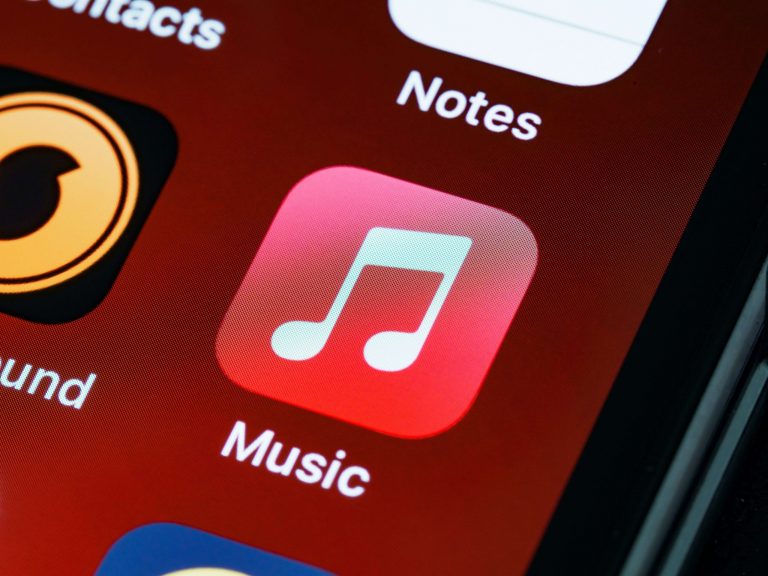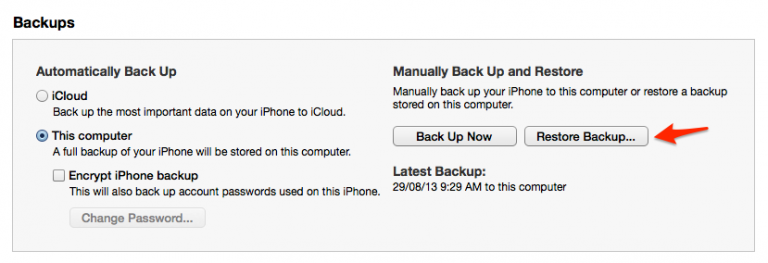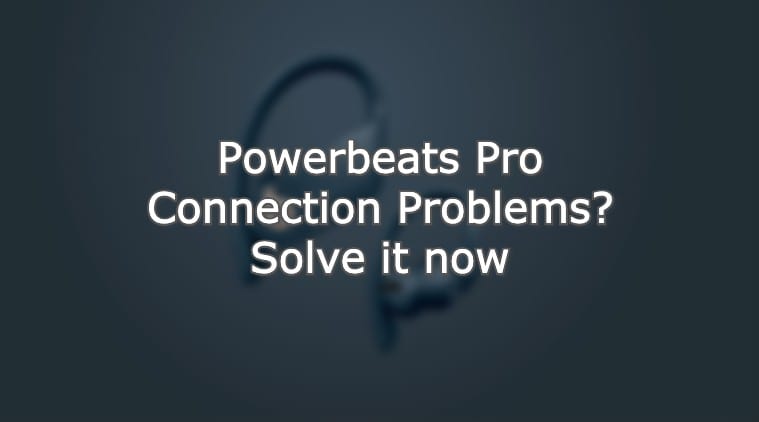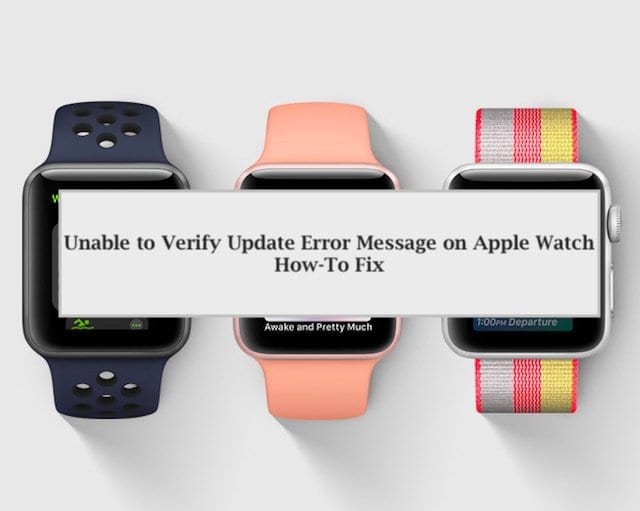Настроить параметры расписания Spark для отложений, напоминаний и отправки позже
Что делает эти параметры планирования Spark еще лучше, так это то, что вы можете их настраивать. Вы можете выбрать доступные дни и время, а также получать уведомления. Используете ли вы Искра на вашем iPhone, iPad или Mac – мы вам поможем. Вот как настроить эти параметры расписания.
Связанный:
Настройте параметры расписания Spark на iPhone и iPad
Параметры расписания, которые вы настраиваете в iOS, будут отображаться, когда вы выполняете действие над сообщением.
Чтобы получить доступ к настройкам расписания, открыть Spark и нажмите кнопку в левом верхнем углу, чтобы открыть меню. Внизу коснитесь Настройки а затем выберите Планирование.
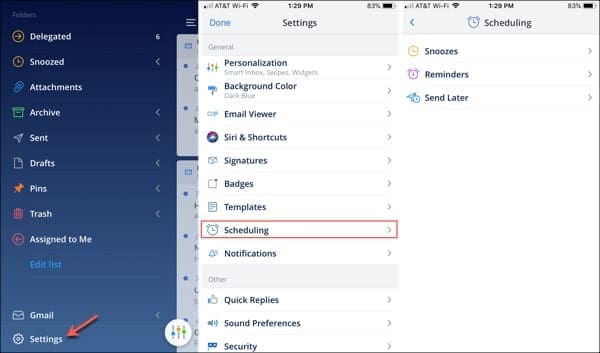
Измените настройки повтора на iOS
Нажмите Откладывает а затем отметьте кружки флажком для тех дней, в которые вы хотите, чтобы можно было повременить, а затем выберите время справа от каждого дня.
Отсрочка позволяет откладывать электронные письма и временно удалять их из почтового ящика, пока они вам не понадобятся.
Если переместить ползунок, чтобы включить Предупреждение по умолчанию, вы получите удобное уведомление о отложенных письмах.
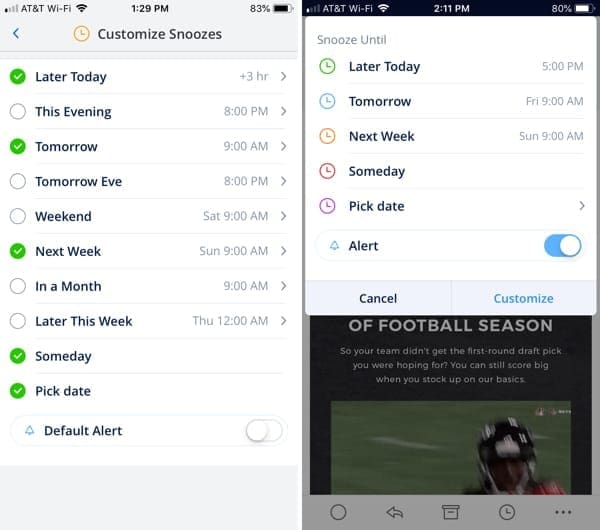
Когда закончите, коснитесь стрелка в левом верхнем углу, чтобы вернуться и продолжить изменение напоминаний. Но если вы закончили вносить изменения, коснитесь стрелки, чтобы вернуться назад, а затем коснитесь Готово для выхода из настроек.
Совет по откладыванию писем: Когда вы нажимаете, чтобы отложить сообщение электронной почты, вы увидите опцию внизу списка, чтобы Настроить день и время для этого конкретного письма.
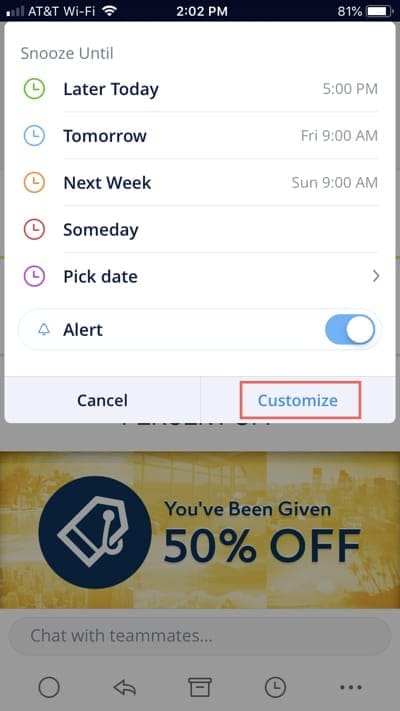
Измените настройки напоминаний на iOS
Если вы хотите изменить настройки напоминания, коснитесь Напоминания на Планирование экран. Как и в случае с повторами, вы просто отмечаете кружочки для дней, а затем выбираете время для каждого дня.
Напоминания также предлагают Предупреждение по умолчанию настройка. Вы можете включить это, если хотите, чтобы Spark уведомлял вас о том, чтобы следить за электронным письмом.
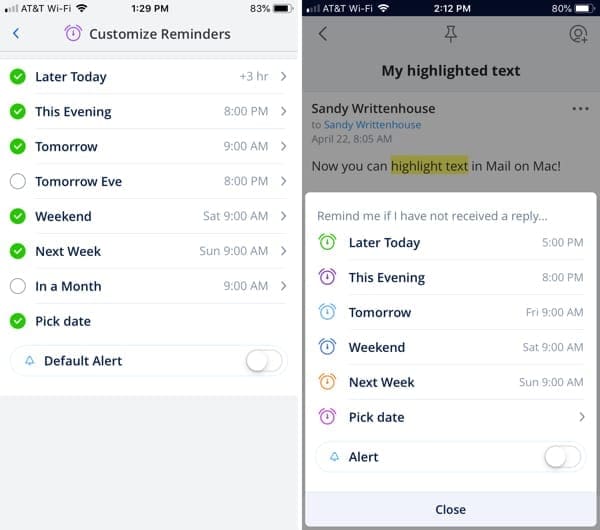
Снова коснитесь стрелка в левом верхнем углу, чтобы вернуться к параметрам планирования, если вы хотите изменить настройки «Отправить позже». Или продолжайте возвращаться и нажмите Готово для выхода из настроек.
Измените настройки отправки позже в iOS
Нажмите Отправить позже на Планирование экран, а затем, как вы уже догадались, выберите дни и добавьте время для этих дней.
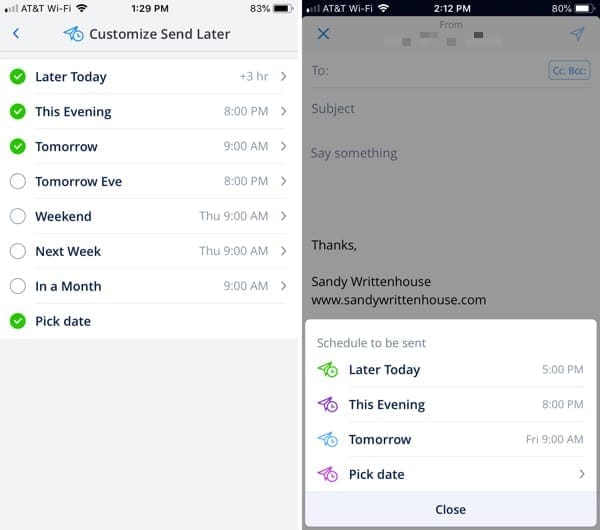
Вы также можете отметить кружок внизу для Выберите дату. Это пригодится, если вы хотите, чтобы конкретная дата и время были отправлены по электронной почте.
Настройте параметры расписания Spark на Mac
Параметры расписания, которые вы настраиваете на своем Mac, будут такими же, как и на iOS, когда вы выполняете действие по электронной почте.
Чтобы начать настройку повтора сигнала, напоминаний и отправки позже на Mac, открыть Spark и нажмите Искра > Предпочтения из строки меню. Затем щелкните значок Планирование вкладка во всплывающем окне.
Работайте продуктивно с помощью настроек отложенного сигнала на Mac
Нажмите Откладывает слева и отметьте флажками дни, в которые вы хотите откладывать электронное письмо. Затем рядом с каждым днем выберите время.
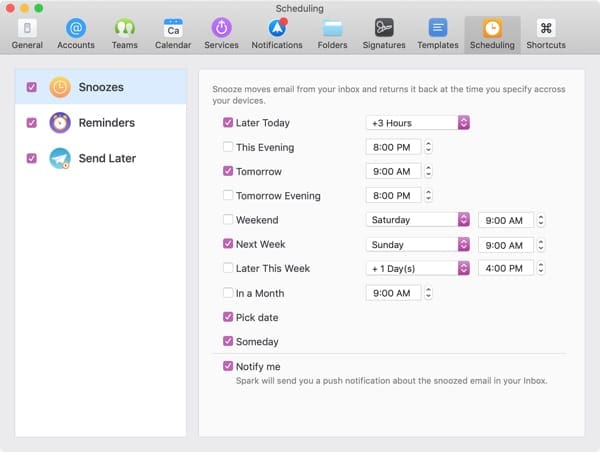
По желанию вы можете отметить Уведомить меня коробка внизу. Это заставит Spark отправить вам уведомление о отложенном письме.
Измените настройки напоминания на Mac
Под Откладывает слева выберите Напоминания. Эти классные напоминания сообщат вам, если вы не получили ответа на электронное письмо в течение выбранного вами времени.
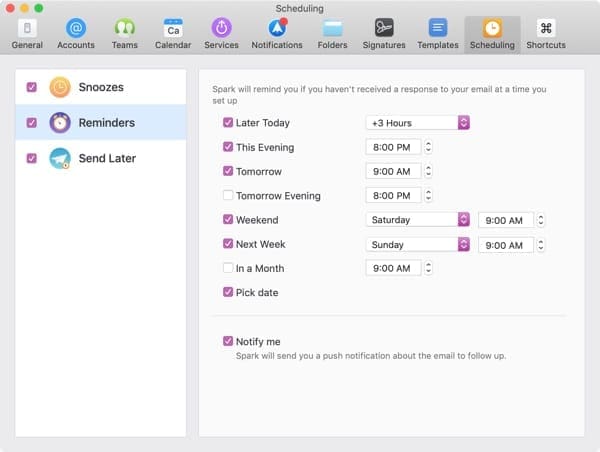
Отметьте поля для дней и выберите желаемое время. По желанию вы можете отметить Уведомить меня коробка внизу. Это скажет Spark отправить вам уведомление о последующих действиях.
Используйте настройки отправки позже на Mac для настройки
Нажмите Отправить позже и, как и в случае с повторами и напоминаниями, у вас есть хороший выбор дней для выбора. Итак, установите флажки для желаемых дней и выберите время рядом с ними.
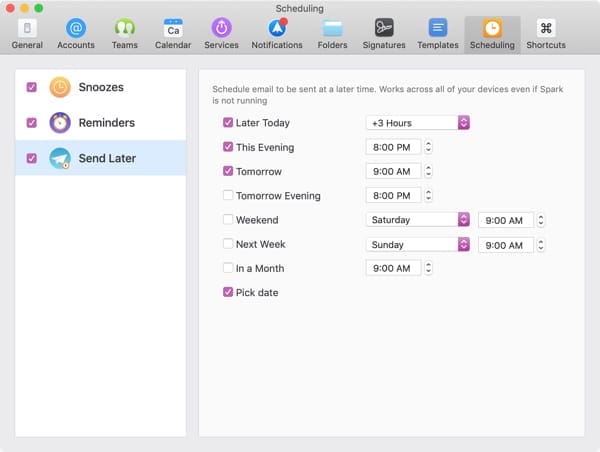
Планирование Spark стало проще
Spark предлагает большую гибкость для функций планирования. Таким образом, вы можете установить повторы, напоминания и отправить более поздние варианты для тех дней и времени, которые вы используете чаще всего.
Вы собираетесь настроить параметры расписания Spark? Дайте нам знать в комментариях ниже!